آج کل تقریباً تمام ٹیک گیجٹس میں ای میل اکاؤنٹ کے ساتھ خود کو ہم آہنگ کرنے کی خصوصیت ہے۔ اور اگر آپ ونڈوز کے صارف ہیں، تو آپ اپنے پی سی پر مختلف قسم کے ای میل اکاؤنٹس شامل اور استعمال کر سکتے ہیں—سب ایک جگہ سے۔ اس مضمون میں، ہم ونڈوز پر متعدد ای میل اکاؤنٹس شامل کرنے کے تمام مختلف طریقوں پر غور کریں گے۔
دن کی ویڈیو کا میک یوز
ونڈوز پر ایک سے زیادہ ای میل اکاؤنٹس کیسے شامل کریں۔
ونڈوز میں متعدد ای میل اکاؤنٹس شامل کرنے کے دو طریقے ہیں۔ ترتیبات کے ذریعے، یا میل ایپ کے ذریعے۔ اس کا استعمال کریں جو آپ کو سب سے زیادہ آسان لگتا ہے۔
1. اپنے ای میل اکاؤنٹس کو سیٹنگز سے کیسے جوڑیں۔
آپ براہ راست اپنے اکاؤنٹس میں نئی ای میلز شامل کر سکتے ہیں۔ ونڈوز کی ترتیبات . یہاں ہے کیسے۔
- کی طرف بڑھیں۔ اسٹارٹ مینو سرچ بار، 'ترتیبات' میں ٹائپ کریں، اور بہترین میچ کو منتخب کریں۔ متبادل طور پر، دبائیں جیت + میں .
- پھر منتخب کریں۔ اکاؤنٹس > ای میل اور اکاؤنٹس .
- پر کلک کریں اکاؤنٹ کا اضافہ سے ای میل، کیلنڈر اور رابطوں کے ذریعے استعمال کیے گئے اکاؤنٹس سیکشن

وہاں سے، آپ Gmail، outlook.com، Office 365، Yahoo، iCloud، اور اسی طرح کے ای میل اکاؤنٹس کا ایک میزبان شامل کر سکتے ہیں۔ مثال کے طور پر، ہم یہاں اپنا Gmail اکاؤنٹ شامل کریں گے۔
جیسا کہ آپ دیکھ سکتے ہیں، پروگرام نے ہم سے ان ای میل پتوں کا نام پوچھا جو ہم شامل کرنا چاہتے تھے۔
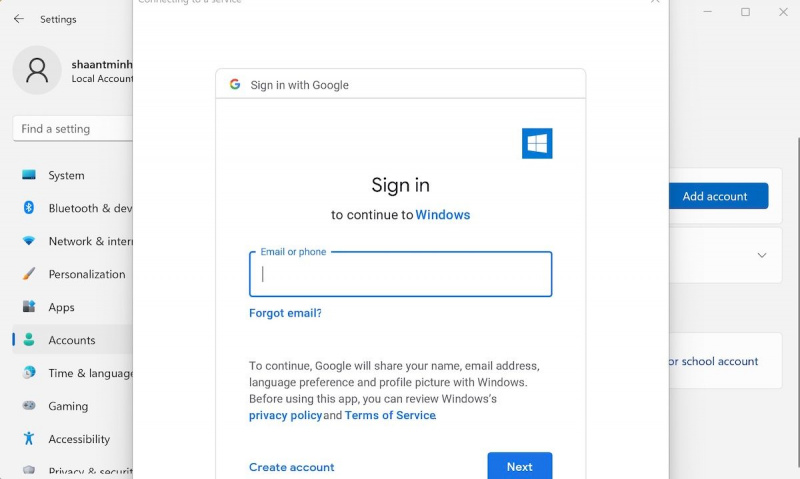
آپ کے Gmail اکاؤنٹ کو مکمل طور پر ترتیب دینے کے ساتھ، اب ہم اس کے اوپر ایک iCloud اکاؤنٹ بھی شامل کریں گے۔ جیسا کہ آپ نیچے دیکھ سکتے ہیں، جیسے ہی آپ یہ کریں گے، آپ سے اپنا ای میل پتہ، نام اور پاس ورڈ درج کرنے کو کہا جائے گا۔
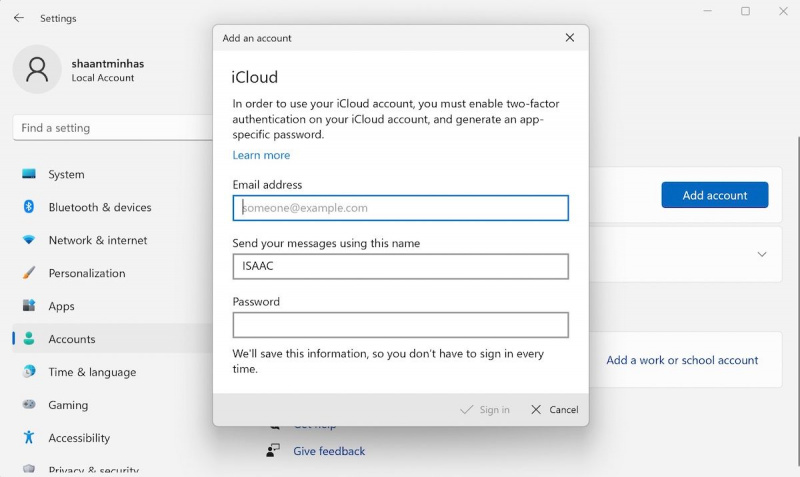
اسناد درج کریں اور پر کلک کریں۔ سائن ان -آپ کا iCloud اکاؤنٹ فوری طور پر شامل کر دیا جائے گا۔ مزید برآں، اگر آپ کے پاس متعدد مائیکروسافٹ اکاؤنٹس ہیں، تو آپ ان پر کلک کر کے شامل کر سکتے ہیں۔ مائیکروسافٹ اکاؤنٹ شامل کریں۔ سے دوسرے حصوں کے ذریعہ استعمال کردہ اکاؤنٹس .
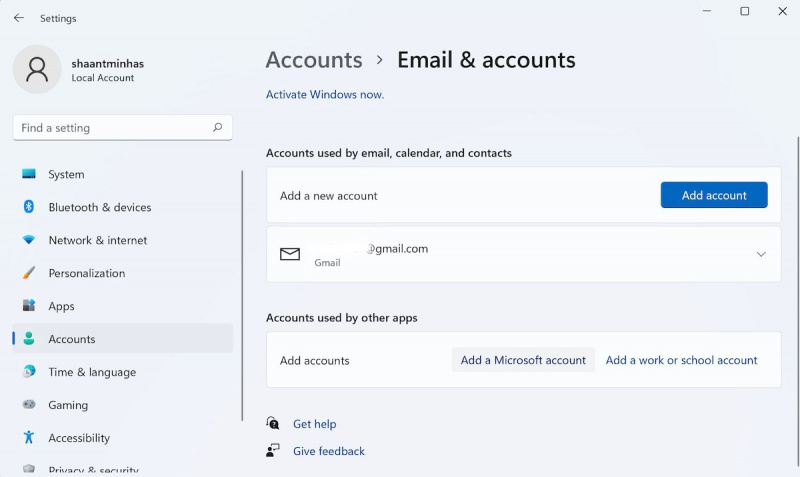
لہذا یہ آپ کے ونڈوز میں نئے اکاؤنٹس شامل کرنے کے بارے میں ہے۔ لیکن یہ سب کچھ نہیں ہے۔ اپنے اکاؤنٹس شامل کرنے کے بعد، آپ سیٹنگز سے ہی ان کا نظم بھی کر سکتے ہیں۔ مثال کے طور پر، میں ای میل، کیلنڈر اور رابطوں کے ذریعے استعمال کیے گئے اکاؤنٹس سیکشن، کسی بھی ای میل کو پھیلائیں اور پھر کلک کریں۔ انتظام کریں۔ .
مثال کے طور پر، اگر آپ Gmail اکاؤنٹ کو بڑھاتے ہیں، تو آپ کے پاس انتخاب کرنے کے لیے دو اختیارات ہوں گے: اس آلہ سے اکاؤنٹ حذف کریں۔ یا میل باکس کی مطابقت پذیری کی ترتیبات کو تبدیل کریں۔ .
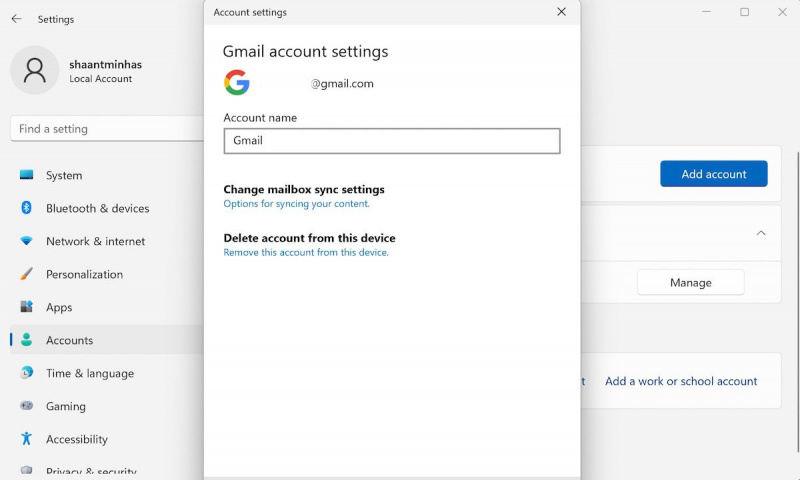
میل باکس کی مطابقت پذیری کی ترتیبات سے، آپ ڈاؤن لوڈ کا مقام، وقت، اور عام مطابقت پذیری کے اختیارات منتخب کر سکتے ہیں۔ پھر کلک کریں۔ ہو گیا .
2. میل ایپ کے ذریعے ونڈوز پر ایک سے زیادہ ای میل اکاؤنٹس کیسے شامل کریں۔
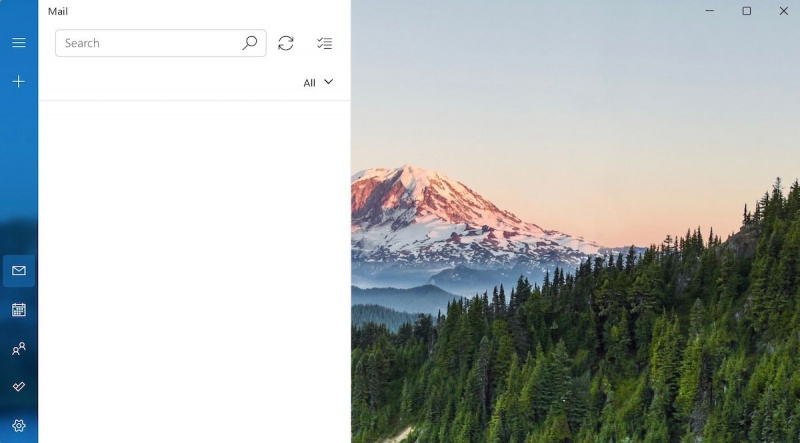
میل ایپ، جسے پہلے ونڈوز میل بھی کہا جاتا ہے، مائیکروسافٹ کی طرف سے تیار کردہ ایک مفت ای میل کلائنٹ ہے جو آپ کو اپنے واحد انٹرفیس سے اپنے ای میلز بھیجنے، وصول کرنے اور ان کا نظم کرنے میں مدد کرسکتا ہے۔ اور موازنہ کرتے وقت میل بمقابلہ آؤٹ لک اس کے نتائج اس کی بڑی تعداد میں خصوصیات کے ساتھ سب سے اوپر آتے ہیں، میل اب بھی بنیادی گھریلو استعمال کے لیے ایک لاجواب ایپ ہے۔
یہ سب سے پہلے ونڈوز وسٹا پر جاری کیا گیا تھا اور اس کے بعد سے ونڈوز 10 اور ونڈوز 11 پر بعد کے ورژن کے ساتھ مضبوط ہو رہا ہے۔ اگرچہ یہ اعلی درجے کی خصوصیات اور دیگر چمکدار UI اختیارات پر فخر کرنے والے ای میل کلائنٹس کی لیگ میں نہیں ہے، لیکن یہ کام اچھی طرح سے انجام دیتا ہے — درحقیقت، یہ بالکل وہی کم سے کم ہے جو اسے نمایاں کرتا ہے۔
میل تمام جدید ترین ونڈوز آپریٹنگ سسٹمز پر پہلے سے انسٹال ہوتا ہے۔ میل کے ساتھ شروع کرنے کے لیے، کی طرف جائیں۔ اسٹارٹ مینو سرچ بار، 'میل' ٹائپ کریں اور بہترین میچ منتخب کریں۔
اگر آپ نے پہلے میل کے ساتھ ڈیبل نہیں کیا ہے، تو انسٹالر آپ سے استقبالیہ صفحہ کے بعد ایک نیا اکاؤنٹ شامل کرنے کو کہے گا۔ منتخب کریں۔ اکاؤنٹ کا اضافہ اپنے اکاؤنٹ میں شامل کرنے کے لیے۔ تاہم، اگر، ہماری طرح، آپ نے پہلے میل ایپ استعمال کی ہے، تو بس پر کلک کریں۔ ترتیبات نیچے آئیکن، اور منتخب کریں۔ اکاؤنٹس کا نظم کریں۔ . وہاں سے، منتخب کریں۔ اکاؤنٹس شامل کریں۔ .
وہ اکاؤنٹ منتخب کریں جسے آپ شامل کرنا چاہتے ہیں، اس کی تفصیلات درج کریں، اور آپ کا اکاؤنٹ فوری طور پر ترتیب دیا جائے گا۔ دوسرا اکاؤنٹ شامل کرنے کے لیے، آپ کو اسی عمل کو فالو کرنا ہوگا۔ ترتیبات پر جائیں، پر کلک کریں۔ اکاؤنٹس کا نظم کریں، اور منتخب کریں اکاؤنٹس شامل کریں۔ .
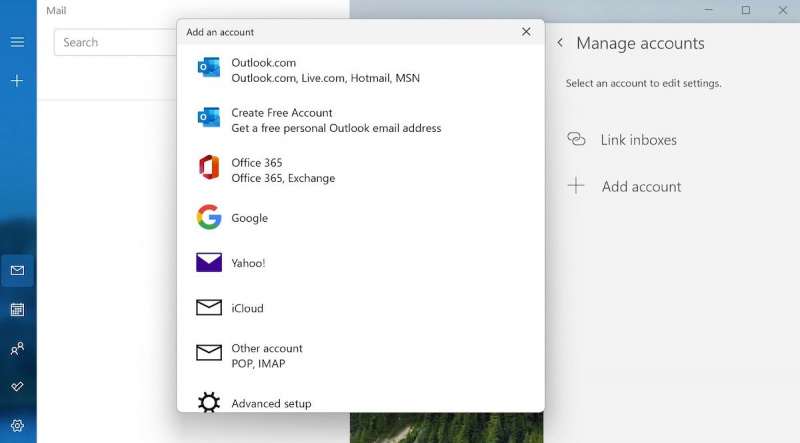
اب ای میل، پاس ورڈ، اور دیگر تفصیلات درج کریں اور پر کلک کریں۔ سائن ان . آپ اپنے دوسرے اکاؤنٹ میں اتنی ہی آسانی سے لاگ ان ہو جائیں گے۔
ونڈوز 10 پر جگہ خالی کرنے کا طریقہ
ونڈوز پر ایک سے زیادہ ای میل اکاؤنٹس شامل کرنا
اور لوگو، یہ صرف کچھ مختلف طریقے ہیں جن سے آپ اپنے ونڈوز پر متعدد اکاؤنٹس استعمال کر سکتے ہیں۔ تاہم، ختم کرنے سے پہلے، ہم یہ بھی بتانا چاہیں گے کہ یہ صرف ڈیفالٹ ہیں اور، زیادہ اہم بات یہ ہے کہ آپ کے ای میل میں متعدد اکاؤنٹس شامل کرنے کے آسان ترین طریقے۔
آپ مختلف فریق ثالث کے ای میل کلائنٹس کے ذریعے متعدد ای میلز بھی چلا سکتے ہیں—تھنڈر برڈ، زوہو، پوسٹ باکس، اور دیگر منتخب کرنے کے لیے صرف چند سرفہرست انتخاب ہیں۔
